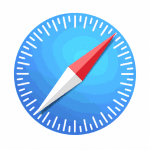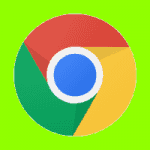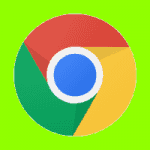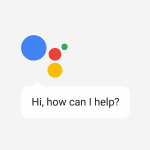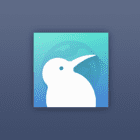โดย มิทช์ บาร์ตเล็ต2 ความคิดเห็น
เปิดหรือปิดตัวป้องกันป๊อปอัปใน Google Chrome ด้วยตัวเลือกเหล่านี้
ตัวเลือก 1 – จากการตั้งค่า Chrome
- เลือก
 ที่มุมขวาบน จากนั้นเลือก “การตั้งค่า“.
ที่มุมขวาบน จากนั้นเลือก “การตั้งค่า“. - เลือก "ขั้นสูง" ที่ส่วนลึกสุด.
- เลือก "การตั้งค่าเนื้อหา…“.
- เลือก "ป๊อปอัพ“.
- สลับการตั้งค่าไปทางซ้ายเป็น “ถูกบล็อค” เพื่อเปิดใช้งานตัวป้องกันป๊อปอัป สลับไปทางขวาเพื่อเปิดใช้งานป๊อปอัป คุณยังสามารถตั้งค่าเว็บไซต์เฉพาะเพื่ออนุญาตหรือบล็อกป๊อปอัปได้
ตัวเลือก 2 – Windows Registry
- ถือ คีย์ Windows และกด “NS” เพื่อนำ “วิ่ง" กล่อง.
- พิมพ์ "regedit“ จากนั้นกด “เข้า“.
- หมายเหตุ: คุณอาจต้องสร้างโฟลเดอร์ "Google" และ "Chrome"
- นำทางไปยัง:
HKEY_LOCAL_MACHINE \ Software \ Policies \ Google \ Chrome - คลิกขวา "โครเมียม” และเลือก “ใหม่” > “ค่า DWORD 32 บิต“
- ให้ค่าชื่อ “DefaultPopupsSetting“. ตั้งค่าข้อมูลเป็น:
- 1 = อนุญาตให้ไซต์ทั้งหมดแสดงป๊อปอัป
- 2 = ปิดการใช้งานป๊อปอัป
- รีสตาร์ทคอมพิวเตอร์และการตั้งค่าจะคงอยู่
ตัวเลือก 3 - คำสั่งเทอร์มินัล (MacOS)
- จาก Finder ให้เลือก “ไป” > “สาธารณูปโภค“.
- เปิด "เทอร์มินัล" แอปพลิเคชัน.
- พิมพ์ตามนี้ แล้วกด “เข้า“:
ค่าเริ่มต้นเขียน com.google.chrome DefaultPopupsSetting -integer
ที่ไหน "" เป็น 0, 1, หรือ 2 ขึ้นอยู่กับสิ่งที่คุณต้องการทำให้สำเร็จ- 1 = อนุญาตให้ไซต์ทั้งหมดแสดงป๊อปอัป
- 2 = ปิดการใช้งานป๊อปอัป
- รีสตาร์ท Mac ของคุณ
คำถามที่พบบ่อย
เหตุใดการตั้งค่าเหล่านี้จึงใช้ไม่ได้สำหรับฉัน
ตรวจสอบให้แน่ใจว่าคุณไม่ได้ติดตั้งปลั๊กอินหรือส่วนขยายใดๆ ใน Chrome ที่อาจจัดการการบล็อกป๊อปอัป
คุณอาจชอบ